Heim >Computer-Tutorials >Computerwissen >Software zum Scannen und Drucken von Text
Software zum Scannen und Drucken von Text
- 王林nach vorne
- 2024-01-05 21:45:051429Durchsuche
Software zum Scannen gedruckter Wörter
Büro-OCR
Dokumente als Bilder im TIFF-Format speichern
Wir können Geräte wie Scanner oder Digitalkameras verwenden, um Dokumente zu scannen oder zu fotografieren. Wenn wir zum Scannen einen Scanner verwenden, können wir es direkt im TIFF-Format speichern. Wenn wir ein aufgenommenes Bild verwenden, können wir es mit der integrierten Zeichensoftware des Systems öffnen und es im „TIFF-Format“ speichern.
Aktivieren Sie die OCR-Erkennungsfunktion von Office
Heutzutage gibt es viele Software zur Auswahl, die Text in Bildern erkennen kann. Wenn Sie keine andere Software haben, können Sie auch die mit Office gelieferte OCR-Erkennungssoftware ausprobieren.
Freundliche Erinnerung: Diese Komponente ist nicht in der Standardinstallation von Office enthalten. Wenn Sie diese Funktion zum ersten Mal verwenden, müssen Sie möglicherweise die Office-CD zur Installation einlegen.
Klicken Sie auf die Schaltfläche „Start“, suchen Sie die Option „Alle Programme“, suchen Sie dann den Ordner „Microsoft Office“, klicken Sie dann auf den Ordner „Microsoft Office Tools“ und schließlich auf „Microsoft Office Document Imaging“, um die OCR-Erkennungssoftware zu öffnen Fenster. Klicken Sie im Softwarefenster auf die Schaltfläche „Öffnen“ und wählen Sie die zuvor vorbereitete Bilddatei im TIFF-Format aus.
Verwenden Sie das integrierte OCR-Programm von Office, um Bilder in Word zu konvertieren.
Text erkennen und in eine Word-Datei konvertieren
Wir können die linke Maustaste gedrückt halten und den zu kopierenden Text auswählen (Sie können auch direkt Strg+A drücken, um den gesamten Inhalt auszuwählen), dann auf die Option „Extras“ in der Menüleiste klicken und dann „Verwenden“ auswählen OCR zur Texterkennung“ (oder wählen Sie „Text an Word senden“) (siehe Abbildung 2). Nachdem der OCR-Scan abgeschlossen ist, können wir die Textdaten auf ein Mobiltelefon oder Tablet übertragen oder auf einem Computer speichern. Rufen Sie einfach das entsprechende Programm auf, um es zu öffnen, und Sie können die Textdaten im Word-Format jederzeit und überall verwenden.
Software-Empfehlungen für PDF-Drucker
Factory Pro
Mit PDFFactory können Sie Dokumente ganz einfach in das PDF-Format konvertieren. Sofern das dem Dokument zugeordnete Programm die Druckfunktion unterstützt, wird nach der Installation von PDFFactory automatisch ein virtueller Drucker mit dem Namen „PDFFactory Pro“ erstellt. Als nächstes müssen Sie nur noch das Dokument öffnen, das konvertiert werden soll (z. B. ein Dokument), auf „Datei → Drucken“ klicken und dann „PDFFactory Pro“ als Drucker auswählen. Nachdem Sie auf „OK“ geklickt haben, wird das Druckerfenster angezeigt. Klicken Sie unten auf die Schaltfläche „PDF anzeigen“, um eine Vorschau des Dokuments anzuzeigen, oder klicken Sie auf die Schaltfläche „Speichern“, um das Druckergebnis als PDF-Dokument zu speichern. Bei Bedarf können Sie die Druckergebnisse auch über die Schaltfläche „Senden“ per E-Mail versenden. Auf diese Weise können Sie Dokumente ganz einfach in das PDF-Format konvertieren und in der Vorschau anzeigen, speichern oder versenden.
PDFFactory ist ein Tool zur Erstellung von PDF-Dokumenten für Laien, mit dem problemlos PDF-Dokumente erstellt oder Dokumente in anderen Formaten in das PDF-Format konvertiert werden können.
FoxinPDF
Foxit PDF Creator ist ein virtueller Drucker, der aus jeder Anwendung, die das Drucken unterstützt, problemlos hochwertige PDF-Dokumente generieren kann. Wie der beliebte Foxit Reader basiert seine Entwicklung und Gestaltung auf der Kerntechnologie von Foxit Software. Dieses Tool verfügt über leistungsstarke Suchfunktionen und effiziente PDF-Anzeige- und -Verarbeitungsfunktionen. Es ist klein, schnell in der Bedienung und präzise in der Anzeige. Es kann jedes derzeit gängige Dokumentformat in professionelle Standard-PDF-Dokumente konvertieren. Sobald Sie diesen virtuellen Drucker installiert haben, können Sie schnell zuverlässige PDF-Dokumente erstellen und dabei die visuelle Qualität des Originaldokuments beibehalten. Darüber hinaus verfügt Foxit PDF Creator über eine erstaunliche Geschwindigkeit, sodass Sie beim Erstellen von PDF-Dokumenten sehr schnell vorgehen können. Dieses Produkt unterstützt das Betriebssystem Windows 2000/XP und ist mit dem PDF-Standard 1.6 kompatibel.
DoPDF
DoPDF ist ein kostenloser PDF-Konverter für geschäftliche und private Benutzer. Es installiert sich selbst als virtueller Druckertreiber und kann von jedem Windows-Programm aus drucken, das das Drucken unterstützt. Darüber hinaus bietet DoPDF auch Funktionen wie Skalierung, Qualitätsdefinition und Seitengrößendefinition.
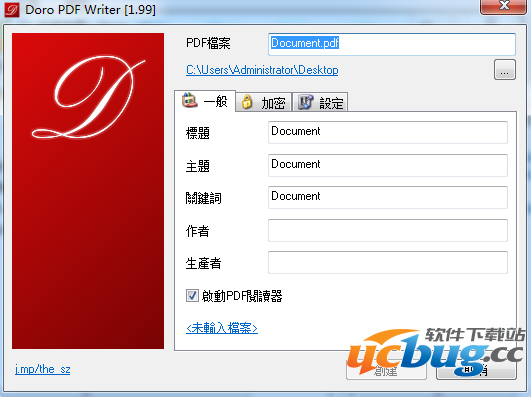
Das obige ist der detaillierte Inhalt vonSoftware zum Scannen und Drucken von Text. Für weitere Informationen folgen Sie bitte anderen verwandten Artikeln auf der PHP chinesischen Website!
In Verbindung stehende Artikel
Mehr sehen- Subnetzmaske: Rolle und Einfluss auf die Effizienz der Netzwerkkommunikation
- Wie schalte ich die Maus- und Tastaturbeleuchtung aus, nachdem ich das Gigabyte-Motherboard GA78LMTS2 ausgeschaltet habe? (Das Mauslicht kann nach dem Herunterfahren des Gigabyte a88-Motherboards nicht ausgeschaltet werden.)
- Detaillierte Anleitung zur Installation des Onda AMD-Grafikkartentreibers
- Der Unterschied zwischen Apple-Handy-Motherboards: Was ist der Unterschied zwischen Original und Nicht-Original?
- Empfohlene Treibersoftware für Win11

